Kodėl „Windows“ reikalingos paslaugos ir kurios iš jų gali būti išjungtos

- 1561
- 91
- Percy Olson
Išjungdami skirtingus procesus, ištrynę papildomas programas, vartotojai daugiausia siekia 2 tikslų. Tai yra papildomos erdvės išlaisvinimas standžiajame diske, taip pat kompiuterio ar nešiojamojo kompiuterio darbo pagreitis.

Keli procesai ir paslaugos Įkelkite sistemą. Atitinkamai, kuo mažiau jie veikia, tuo mažiau krūvio vyksta. Bet prieš išjungdami paslaugas, turite suprasti, kas tai yra paprastai, ir koks gali sukelti bėrimo veiksmą. Ne visoms paslaugoms leidžiama išjungti. Kai kurie iš jų, atsiribojimo atveju, gali sukelti rimtų neigiamų padarinių.
Kas yra paslauga
Aptarnavimas operacinėje sistemoje, nesvarbu, ar „Windows 10“, ar „Windows 7“, laikomos skirtingomis programomis, atliekančiomis tam tikras funkcijas operacinėje sistemoje. Paslauga įeina į darbą tuo pačiu metu, kai bus paleista OS ir funkcijos fone. Ji nebendrauja su pačiu vartotoju.
Norėdami tiksliai sužinoti, kurios paslaugos šiuo metu paleidžiamos, galite atidaryti užduočių tvarkytuvę arba naudoti tą patį skirtuką „Administravimo“ skyriuje.
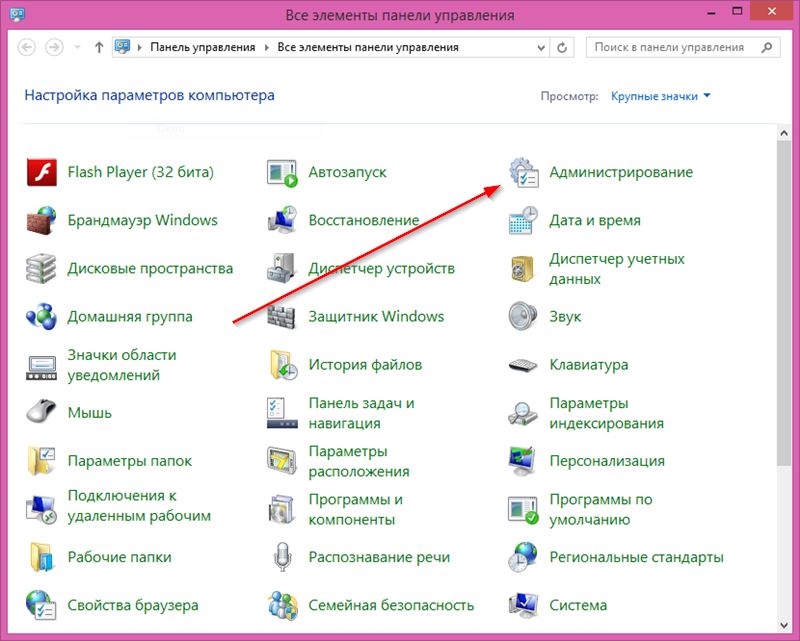
Jei kalbėsime visiems suprantamai kalbai, tada paslaugos veikia kaip tarpinis ryšys tarp programos ir OS. Ne viena programa ir programa kompiuteryje veiks be paslaugų. Viena programa, pradedant ir funkcionuojant, gali naudoti kelias paslaugas tuo pačiu metu.
Tokiu atveju pačios paslaugos yra kuriamos sistema arba įdiegta programinė įranga. Pažangių procesų sąraše paprastai galite stebėti paslaugas, kurias sudaro antivirusinės programos, vaizdo plokštės ir kt.
Tai daugiausia leidžia suprasti, kodėl „Windows“ operacinėms sistemoms reikia paslaugų. Niekas neveiks be jų.
Kodėl juos išjungti
Prieš pradedant išjungti nereikalingas paslaugas „Windows 10“, būtina suprasti, kodėl vartotojai iš viso nustatomi šiuo tikslu. Galų gale, tiesiogine prasme buvo pasakyta tik apie tam tikrų programų veikimo neįmanoma veikimo be tinkamų paslaugų. Bet kadangi ne visose programose naudojami vartotojai, jiems nereikia tam tikrų paslaugų.
Yra tam tikras sąrašas, kurio paslaugos gali atjungti „Windows 7“ ir naujesnę „Windows 10“ versiją. Jų išjungimas yra susijęs su viena svarbia savybe.
Svarbus. Visos paslaugos yra procesai, veikiantys sistemoje. Kiekvienas iš jų sunaudoja išteklius ir suvalgo RAM.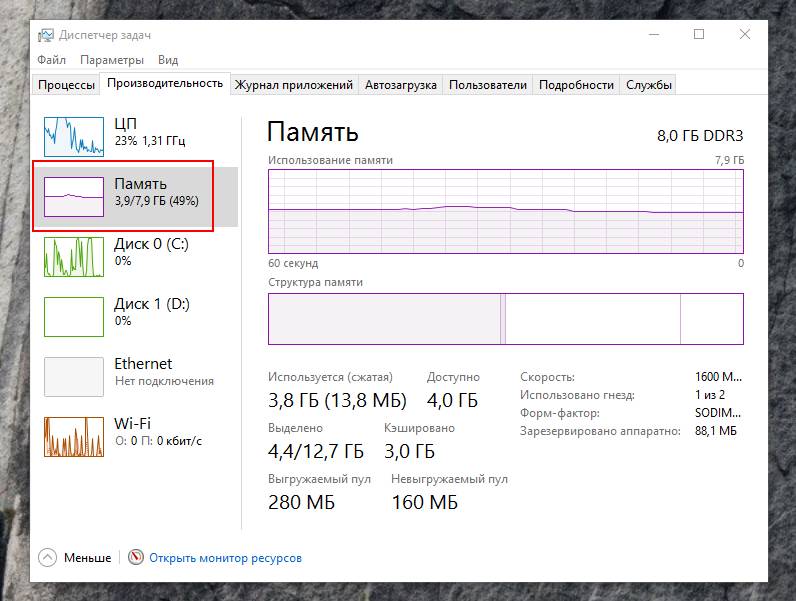
Dėl to paaiškėja, kad jei „Windows 7“ ir „10“ atjungia nereikalingas paslaugas, kaip ir kitose versijose, galima išsaugoti šiuos išteklius ir nukreipti juos atlikti svarbesnes užduotis.
Taigi paaiškėja, kad norint padidinti sistemos našumą, tai yra, kad visas kompiuteris yra skirtas „Windows 10 OS“ sistemoje. Ir kuo daugiau procesų jis išjungtas, tuo greičiau kompiuteris veiks.
Taip, jei tai iš pradžių galinga mašina, vartotojas nejaus specialių pakeitimų. Bet tai gerai jaučiama silpnuose kompiuteriuose ir nešiojamuosiuose kompiuteriuose.
Jei suprantate, kad elektros energijos tiekimo nutraukimas tikrai padės optimizuoti jūsų kompiuterį, o kompiuteris su „Windows 10“ galės veikti greičiau, tada jis tikrai turi prasmę. Priešingu atveju geriau nerišti rizikos.
Be to, tiesiai į klausimą, kurios paslaugos gali būti išjungtos.
Ką galima ir ko negalima išjungti
Teisingas tikrai papildomų paslaugų atjungimas „Windows 10“ operacinių sistemų sistemose ir daugiau senų versijų suteikia galimybę išjungti tik tuos procesus, kurių vartotojui nereikia dirbti su kompiuteriu ar nešiojamuoju kompiuteriu.
Tam tikros su programa susijusios paslaugos išjungimas atliekamas tik su sąlygomis, kad nenaudojate šios konkrečios programos. Kai kuriuos iš jų galima išjungti be jokios baimės. Kiti labai nerekomenduojami. Tai ypač pasakytina apie paslaugas, susijusias su antivirusine programine įranga. Jei juos sustabdysite, tada pati antivirusinė.
Draudžiamo dezaktyvinimo sąraše turėtų būti įtrauktos paslaugos, kurias sudaro vairuotojų programos, susijusios su „Intel“, AMD ir kt. Plius viskas, kas susiję su tinklu, taip pat teisingai patenka į šį sąrašą.
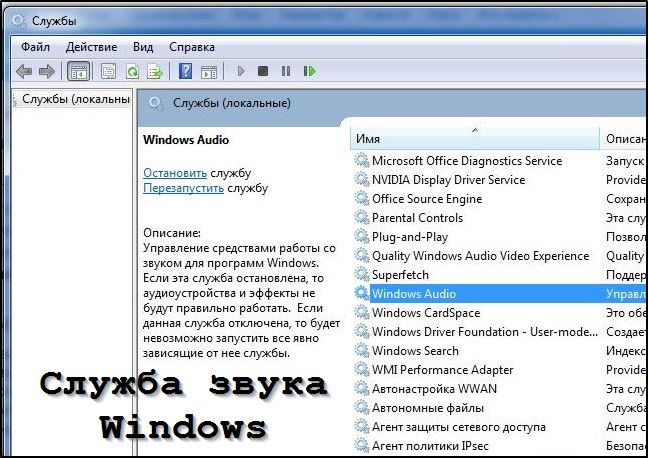
Jei kalbėsime apie sistemos paslaugas, tada reikšmė yra panaši. Tai, ko nėra būtina ar ko nenaudojate, išjunkite. Ne visi žino, tačiau „Windows 10 OS“ yra virtuali mašina. Su savo pagalba OS paleidžiama tiesiai pačios operacinės sistemos viduje. Ne visi naudoja tokią funkciją, todėl tai yra puiki proga pasiekti padidėjusį našumą. Norėdami tai padaryti, pakanka atsisakyti dirbti su viskuo, kas susiję su „Hyper-V“.
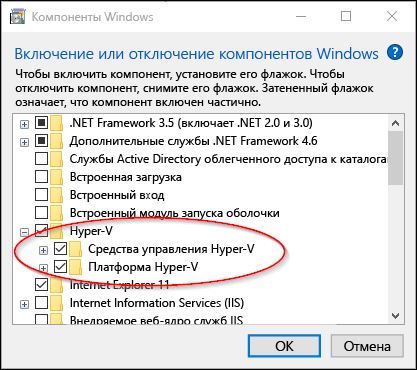
Nusprendę išjungti nereikalingas paslaugas, dirbdami kompiuteryje ar nešiojamame kompiuteryje su „Windows 10“, galite tiesiog pradėti nuo virtualios mašinos. Išjungus keletą paslaugų, bus galima išleisti tinkamą kiekį išteklių ir nukreipti juos į svarbesnes ir būtinas užduotis.
Naudojant virtualią mašiną, tai yra „Hyper-V“, 6 skirtingos paslaugos yra sujungtos „Windows 10 OS“. Būtent:
- Darbo užbaigimas kaip svečias;
- duomenų mainai;
- Virtualios mašinos;
- laiko sinchronizavimas;
- Nuotolinio darbalaukio virtualizavimas;
- Pulso paslauga.
Šis potencialiai nereikalingų paslaugų sąrašas „Windows 10“ sistemoje gali būti išjungtas bet kuria seka, patogi vartotojui, patogiai vartotojui. Svarbiausia yra patikrinti, ar visi 6 iš jų yra atjungti.
Jei dirbate ne su naujausiu nešiojamuoju kompiuteriu, todėl jame nėra pirštų atspaudų skaitytuvo, šį „Windows 10“ standartą taip pat galima saugiai atjungti. Čia mes kalbame apie 3 paslaugas:
- Jutiklių stebėjimas;
- jutiklių duomenys;
- Pačių jutiklių aptarnavimas.
Nors čia pirmiausia rekomenduojama patikrinti, ar jūsų kompiuterio kietajame diske yra kritimo valdiklis. Jie yra net kai kuriuose HDD. Šis jutiklis leidžia išjungti energijos tiekimą į diską kompiuterio atveju ir taip sumažinti duomenų praradimo riziką.
Taip pat yra biometrinė paslauga. Tai tiesiogiai susijusi su pirštų atspaudų skaitytuvo darbu, taip pat yra susijęs su sistemos įvedimo per fotoaparatą procedūrą. Jei vartotojas nenaudoja „Face Face“ metodo paleisti kompiuterį, taip pat nenori pasitikėti savo biometrinių duomenų OS, pateiktas paslaugas galima saugiai išjungti.

Apmąstydami, kaip pagreitinti „Windows 10“, daugelis nusprendžia tai padaryti, tiesiog išjunkite jiems įvairias nereikalingas paslaugas. Bet kuris iš jų gali būti laikomas nereikalingu, klausimas iš esmės yra individualus.
Tie, kuriems rūpi tinklo saugumo klausimas, be abejonės, gali išjungti keletą paslaugų vienu metu:
- Geografinė padėtis. Naudodama savo pagalbą, sistema gali nustatyti jūsų dabartines geografines koordinates, po kurių susijusios programos, programos ir kt. Gauti svarbią informaciją.
- Funkcionavimo paslaugos prijungtiems vartotojams ir telemetrija. Apskritai patariama jį išjungti, nes daugeliu atžvilgių operacinės sistemos pagalba operacinė sistema stebi jos vartotojus.
- Antrinis įėjimas.

- Nuotolinis registras.
- „NetBios“ palaikymo modulis.
- Pagalbinė IP paslauga.
Visi paskutiniai skyriai yra susiję su nuotoliniu darbu ir nuotoline prieiga.
Yra dar keli pavyzdžiai, kuriuos galite išjungti ir tuo pačiu nebijokite pakenkti operacinei sistemai.
- Faksas. Aktualūs tiems, kurie nenaudoja fakso dirbant su kompiuteriu ar nešiojamuoju kompiuteriu.
- Antspaudas. Mes kalbame apie dispečerio spausdinimą. Atitinkamai, kai spausdintuvas nėra prijungtas prie kompiuterio, tada atliekant šį foninį procesą nėra prasmės.
- „Bitlocker“ šifravimas. Когда функция шифрования накопителя, то есть жёсткого диска, не используется, то и службы не нужна.
- „Xbox“ tiesioginė paslauga. Jei vartotojas nėra „Xbox Live“ abonentas ir jis neturi „Microsoft Game Console“, ši paslauga natūraliai bus nereikalinga ir nereikalinga.
- „Bluetooth“ palaikymas. Logiška, kad su sąlyga, kad „Bluetooth“ nėra naudojamas kompiuteryje, jo veikimo foninis procesas gali būti užtikrintai išjungtas.
- Bendroji prieiga prie interneto. Paslauga vadinama ICS. Prasminga jį palikti aktyvų tik tada, kai nešiojamasis kompiuteris naudojamas kaip įrankis platinant internetą naudojant „Wi-Fi“ technologiją. Kitose situacijose to nereikia.
- Raktų izoliacija. Daugeliu atvejų tai išsijungia be jokios abejonės. Tai svarbu tik su sąlyga, kad ši ar ta kriptografinė įranga yra prijungta prie kompiuterio. Ir tai nėra taip įprasta.
- Kliento licencija. Jei nenaudojate „Microsoft Store“ parduotuvės, tada pateikta paslauga tampa beprasmiška ir nereikalinga.
Ko reikia iš to ir ko ne, kiekvienas vartotojas nusprendžia individualiai. Išjungimas tiesiogiai priklauso nuo to, kuri iš paslaugų yra būtinos, ir tai, kas niekada nebuvo naudojama.
Būdai išjungti
Toliau, kaip pašalinti šią ar tą paslaugą „Windows 10“.
Čia galite rasti 5 skirtingus būdus. Jie realizuojami padedant:
- Aptarnavimo meniu;
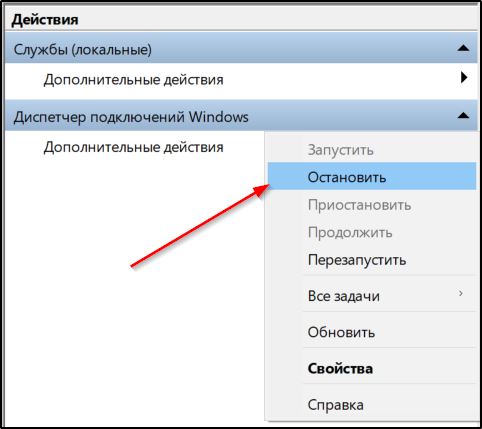
- PowerShell;
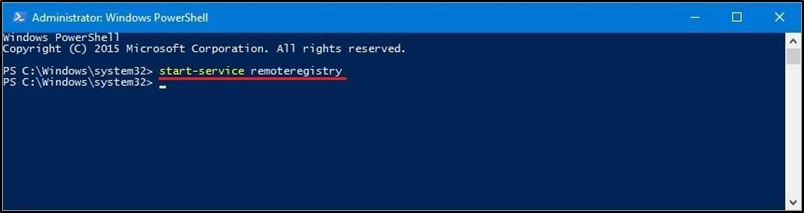
- komandinė eilutė;
- sistemos konfigūracija;
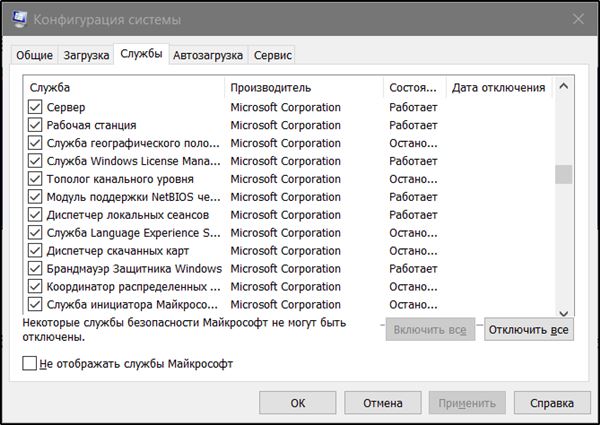
- Specialios programos.
Prieš išjungdami nereikalingas paslaugas „Windows 10“, turite atsižvelgti į kiekvieną pateiktą metodą ir pasirinkti patogiausią ir tinkamiausią sau.
Aptarnavimo meniu
Lengviausias ir prieinamiausias norint nepriklausomai pašalinti paslaugas „Windows 7“ ir naujesnę bei tinkamesnę „Windows 10“ versiją per atitinkamą meniu. Pakanka atidaryti norimą skirtuką ir išjungti procesą.
Kadangi paslaugų nutraukimas dažniausiai atliekamas siekiant padidinti našumą, o „Windows 10“ dažniausiai nereikalingiems procesams, tada logiškiau pradėti pradedantįjį vartotoją šiuo metodu naudoti šį metodą.
Norėdami eiti ir išjungti nereikalingų paslaugų, paleistų „Windows 10“ fone, jums reikia:
- Paleiskite „Užduočių tvarkyklę“. Norėdami tai padaryti, tiesiog spustelėkite užduočių juostą su dešiniu mygtuku ir eikite į skyrių „Užduočių tvarkyklė“. Arba paspauskite „Ctrl“, „Alt“ ir „Ištrinkite mygtukų derinį“.
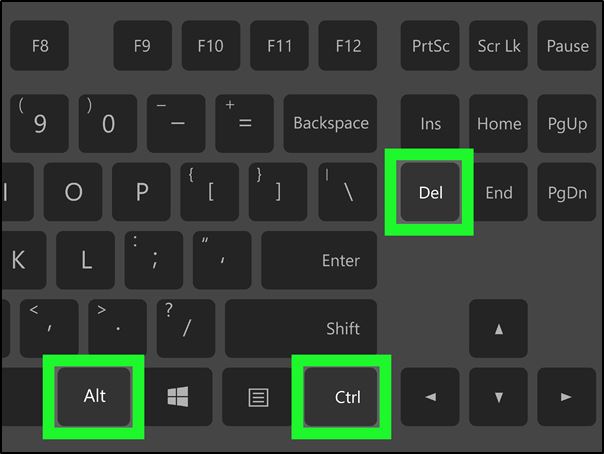
- Atidarykite skirtuką „Paslauga“ ir apačioje spustelėkite mygtuką „Atidaryti paslaugą“. Iš karto svarbu suprasti, kad nenaudinga juos sustabdyti naudojant dispečerį. Ateityje iš naujo paleisdami operacinę sistemą, jie vėl įsijungia.
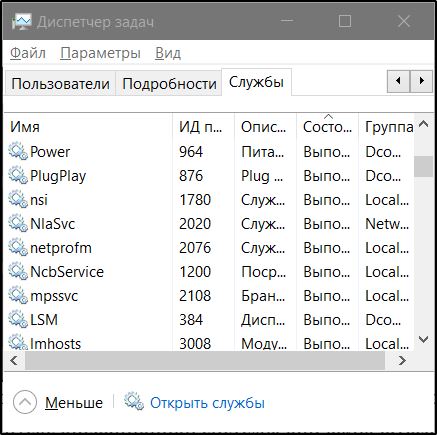
- Spustelėkite dešinįjį mygtuką mano kompiuteryje ir eikite į skirtuką „Valdymas“. Kai atsidaro naujas kompiuterio valdymo langas, spustelėkite skirtuką „Paslauga ir priedas“, tada tiesiogiai pasirinkite „Service“ tiesiogiai „paslauga“.
- Tai leidžia atidaryti visus procesus, kurie veikia kaip operacinės sistemos dalis. Apie jų dabartinę veiklos būklę galite sužinoti, žiūrėdami į skirtuką „Būsena“. Jei jis parašytas „atliktas“, šis procesas yra aktyvus ir jis gali jį išjungti.
- Norėdami išjungti nepanaudotą paslaugą, žymeklis pateikiamas į pavadinimą, o dvigubas paspaudimas padaromas. Pasirodo naujas langas, kur jums tereikia spustelėti „Stop“.
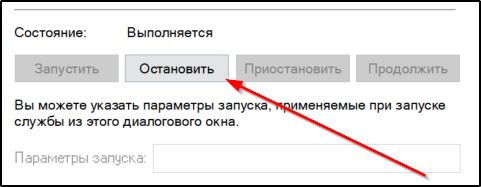
- Tikimasi, kad būsena pasikeičia „sustojo“. Dabar, priešais elementą „paleidimo tipas“, būtina pasirinkti parinktį „Atjungta“ iš „Drop -down“ sąrašo.
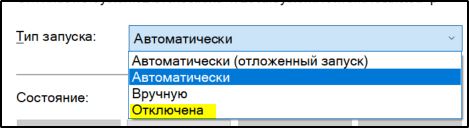
Lieka tik pritaikyti pakeitimus atitinkamu mygtuku ir atlikti darbą, paspausdami Gerai.
Pagal analogiją visos tos paslaugos, kurias vartotojas laikė nereikalingomis ir nereikalingomis.
PowerShell
Kitas metodas, leidžiantis pereiti į meniu, kuriame pateikiamos aktyvios ir prieinamos paslaugos „Windows 10“.
Tiesą sakant, tai yra patobulinta komandinė eilutė, palaikanti daugybę funkcijų ir režimų. Dėl „PowerShell“ galimybių taip pat galite išjungti paslaugas.
- Atidarykite meniu Pradėti ir pradėkite įvesti žodį „galia“ paieškos eilutėje, kol parinkčių sąraše pamatysite „PowerShell“ įrankį.
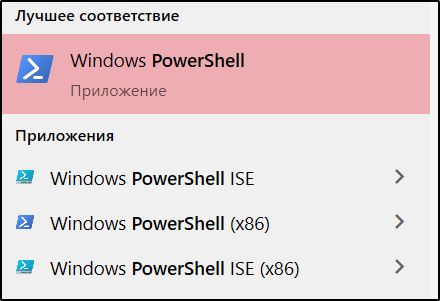
- Pradėkite programą administratoriaus vardu spustelėdami dešinįjį mygtuką ir paspausdami atitinkamą eilutę iš atidaryto meniu.
- Užrašykite komandą „Get Service“. Tai leis jums parodyti visas paslaugas, kurias galima įsigyti operacinės sistemos sistemoje.
- Sąraše rodomi visi procesai, neatsižvelgiant į jų dabartinę veiklos būseną.
- Jei „bėgimas“ parašytas priešais paslaugą, tada ji atliekama ir šiuo metu paleidžiama. Žodis „sustabdytas“ atitinkamai rodo atjungtą procesą.
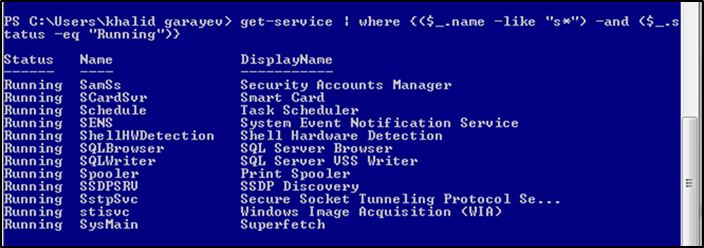
- Norint sustabdyti konkrečios paslaugos darbą, būtina išrašyti komandą „Sustabdyti paslaugas“ ir per spragą paties proceso pavadinimą. Be to, tokiu forma, kuria ji nurodoma lange „PowerShell“.
Būkite pasirengę dėl to, kad bandant išjungti, bus klaida. Tai reiškia nesugebėjimą išjungti proceso, nes jis yra susijęs su kitomis išplėstinėmis programomis.
Komandinė eilutė
Daugelis ir toliau aktyviai naudoja komandinės eilutės galimybes. Tai taip pat veiksminga priemonė.
Norėdami tai pradėti, galite tuo pačiu metu spustelėti „Win“ ir „X“. Langas bus atidarytas ten, kur jums reikia pasirinkti „Komandos eilutę (administratorius)“.
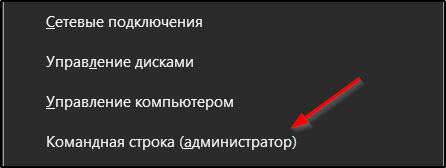
Komandų eilutės langas bus rodomas kompiuterio ekrane, kuriame nurodoma „Net Stop“, ir per spragą pačios paslaugos pavadinimas.
Dėmesys. Jei „PowerShell“ komandoje „Stop-Service“ yra parašyta per brūkšnį, tada komandinėje eilutėje frazėje „Grynasis stotelės“, brūkšnelis nereikalingas.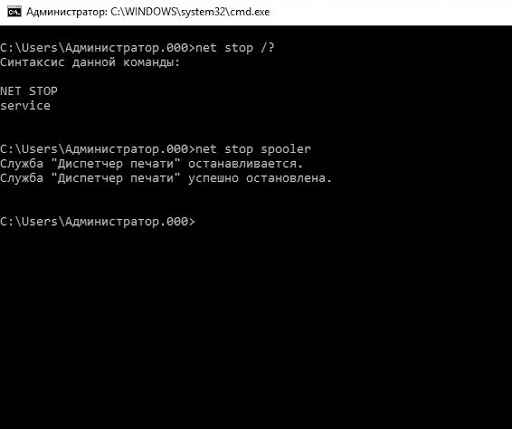
Jei nesate tikri dėl atjungtos paslaugos pavadinimo teisingumo, tiesiog atidarykite skirtuką „Administravimas“.
sistemos konfigūracija
Kitas būdas išjungti.
Čia reikia spustelėti „Win“ ir „R“ derinį. Pasirodžiusiame lange rašykite „MSconfig“ ir spustelėkite Gerai. Dabar atidarykite skirtuką „Paslauga“, kuriame bus rodomi visi jūsų operacinei sistemai tinkami procesai.
Jų išjungti yra labai paprasta. Jums tereikia pašalinti varneles priešais tų paslaugų, kurių jums nereikia, pavadinimus. Tada mygtukas „Taikyti“ ir procesas baigiasi klavišo „Gerai“ paspaudimu.
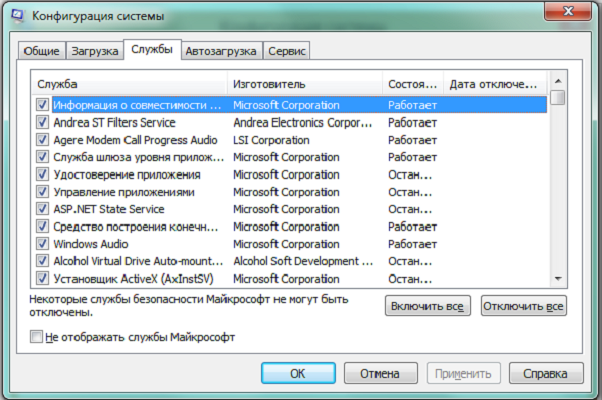
Trečiosios --partijos programos
Arba galite naudoti programą, kad greitai atjungtumėte paslaugas „Windows 10“. Ji pašalina poreikį rankiniu būdu ieškoti ir išjungti.
Ryškus veiksmingos trečiosios partijos programinės įrangos pavyzdys yra „Easy Service Optimizer“ programa. Tai nemokama ir leidžia jums išjungti viską, nereikalinga tik keliais paspaudimais.
Programai nereikia diegti. Pradėjus langą, bus sudarytas paslaugų sąrašas, kurį galima atjungti viename iš kelių režimų.
Optimalus sprendimas pradedantiesiems. Be to, tokios programinės įrangos naudojimas laikomas saugesniu nei rankinis išjungimas, kur galite padaryti perteklių ir žymiai sugadinti operacinės sistemos našumą.
Kokiu būdu atjungti paslaugas teikiate pirmenybę? Kodėl tiksliai jam? Papasakokite apie savo patirtį. Kaip rimtai pasikeitė kompiuterio ir OS našumas, išjungdamas paslaugas?
Prenumeruokite, palikite komentarus ir užduokite savo svarbius klausimus!
- « „Windows 10“ klaidų pašalinimas naudojant „Fixwin“
- Vartotojo klaidos pavadinimo pataisymas nėra žaidimų rinkoje »

